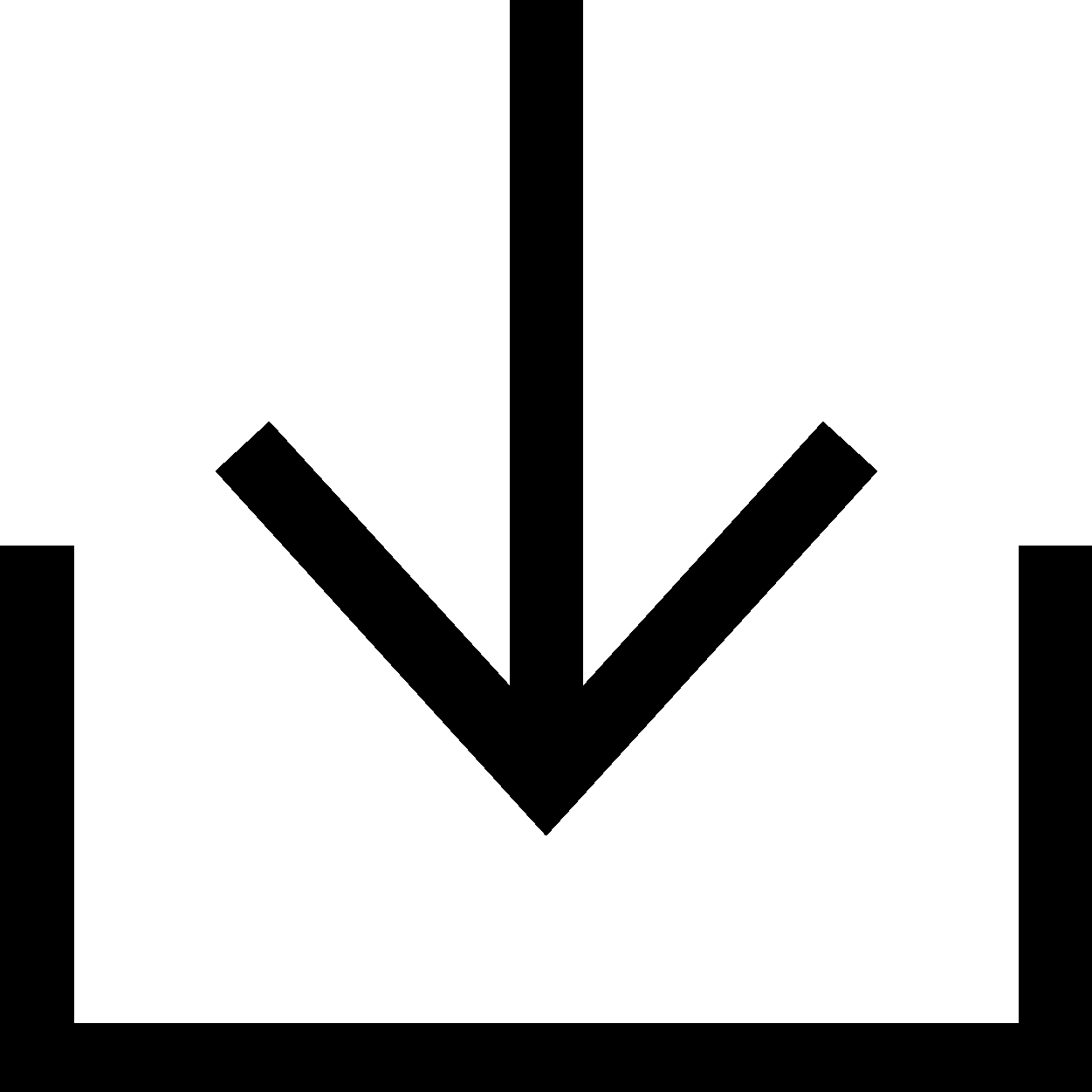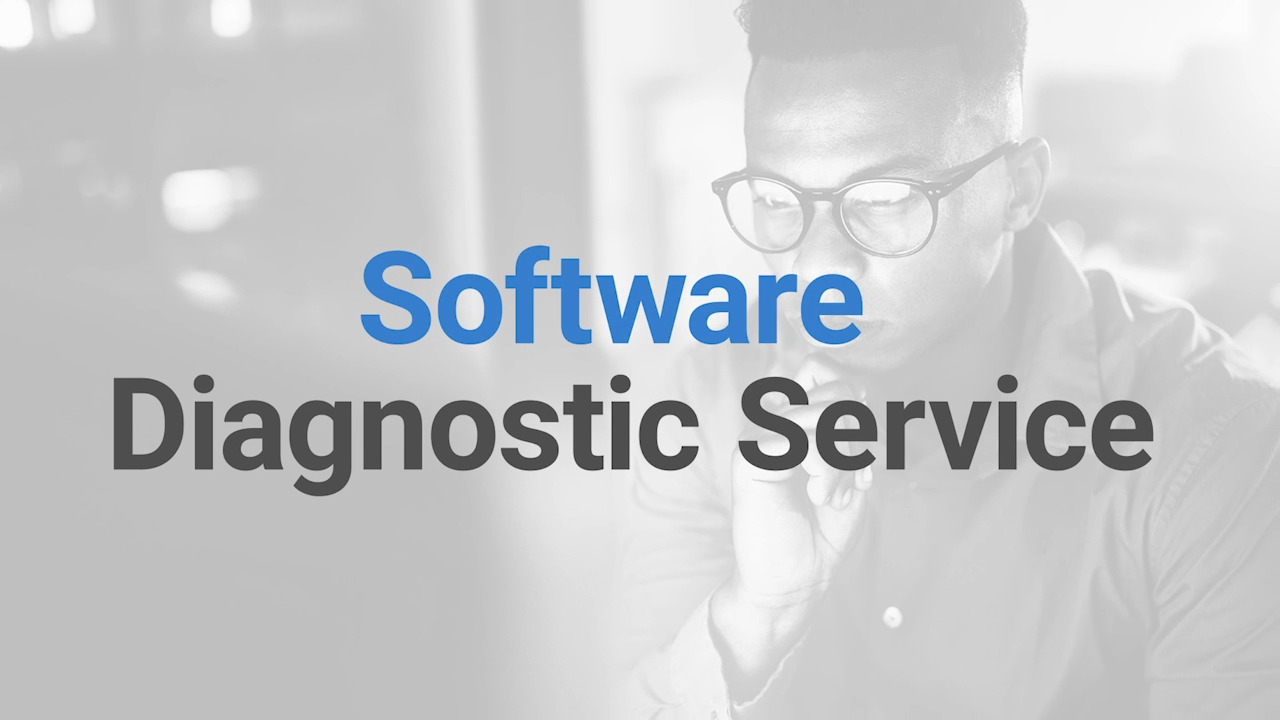Autorreparar, mantener o actualizar piezas para su equipo Dell

Los clientes tienen la opción de seguir autorreparando, actualizando y manteniendo sus dispositivos Dell después de que haya caducado la garantía de hardware original. Dell ofrece varias opciones para ayudar a sus clientes con la actualización de hardware, el diagnóstico de problemas y el reemplazo de piezas.
Para empezar, busque el modelo de dispositivo con una etiqueta de servicio o un número de serie:
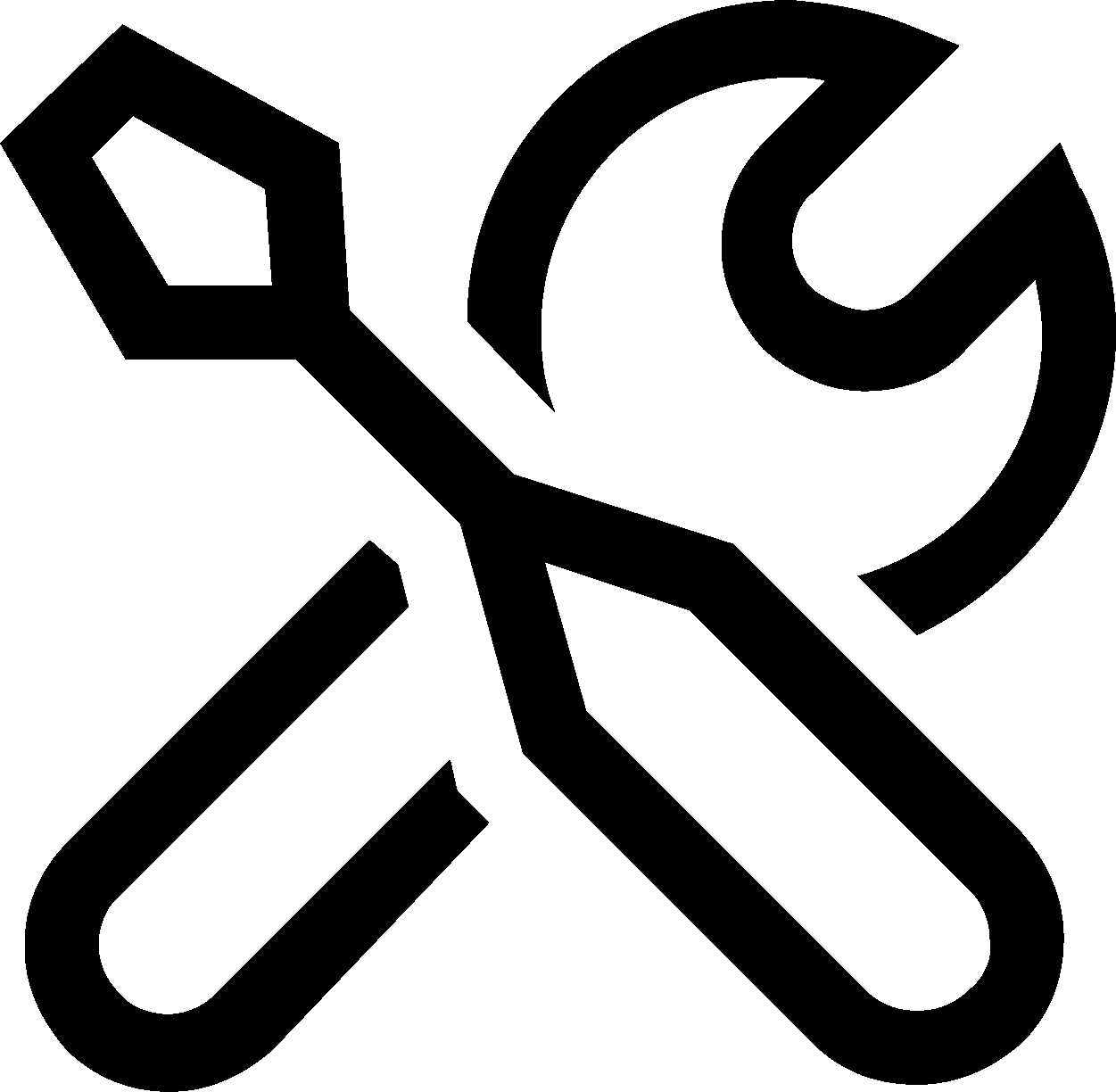 | 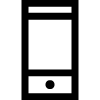 | 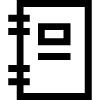 |
Piezas para su equipo Dell | Reemplazo de piezas asistido por realidad aumentada | Documentación |
| Buscar piezas y actualizaciones compatibles para su dispositivo | Utilizar el asistente de realidad aumentada de Dell para reemplazar piezas de equipos Dell | Guías de referencia y manuales desglosados |
Buscar piezas | Más información | Manuales |
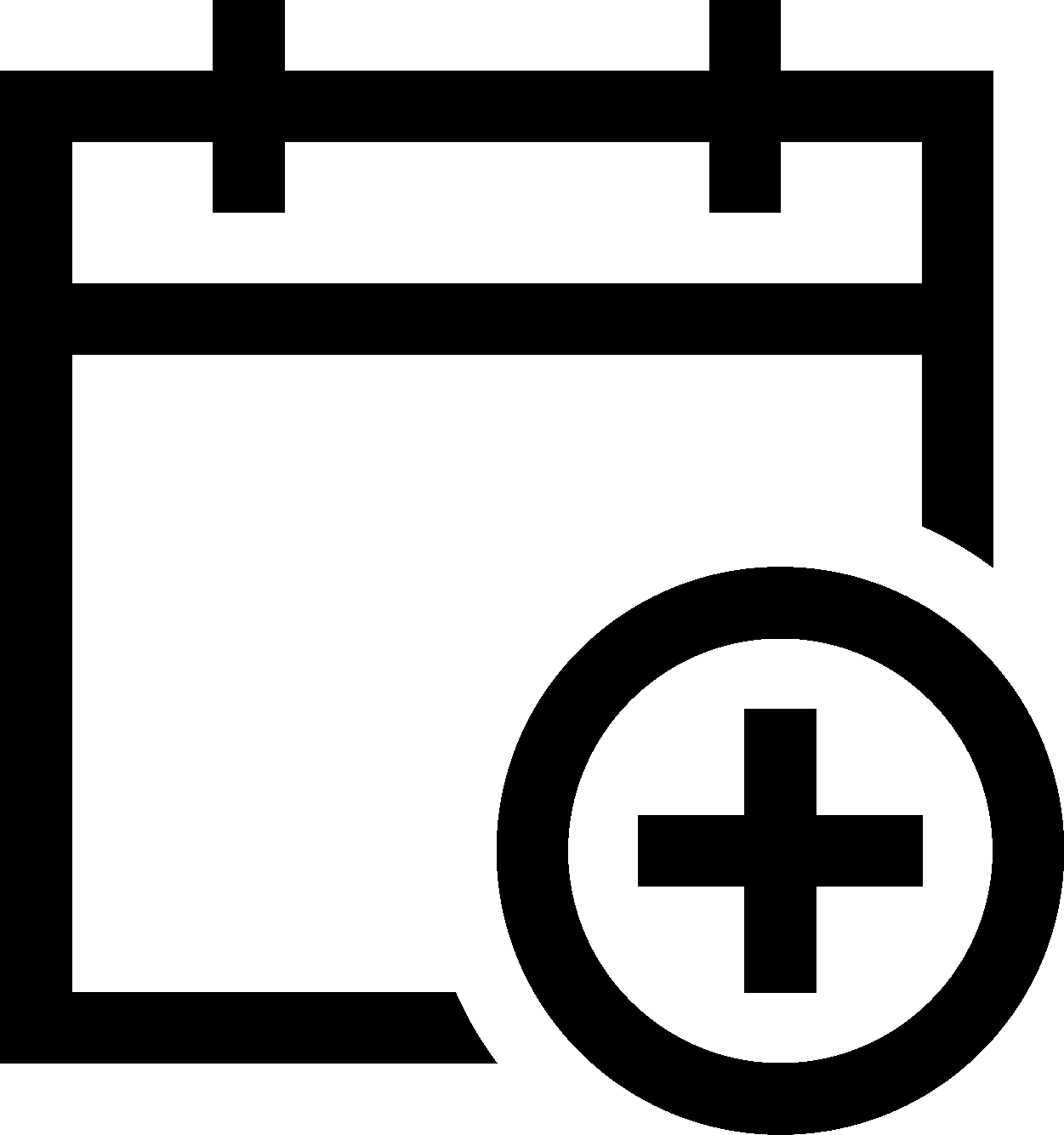 |  | 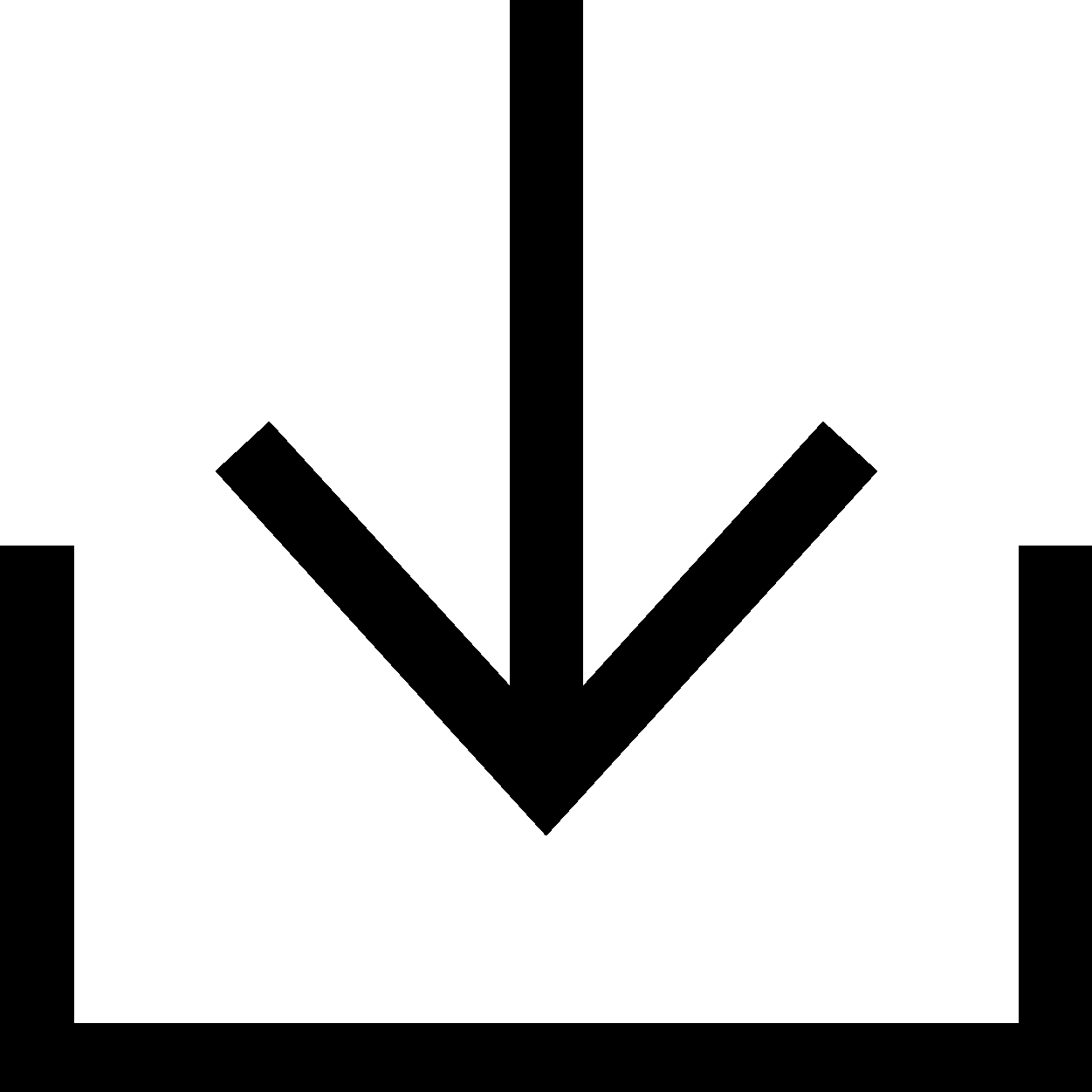 |
Programar un servicio de reparación | Diagnósticos | Controladores y BIOS |
| Acceda a los servicios de reparación sin garantía para arreglar su equipo Dell | Lleve a cabo una prueba rápida o identifique su producto para ver más opciones de diagnóstico | Identifique su producto para obtener las últimas actualizaciones disponibles |
Concertación del servicio | Ejecutar diagnóstico | Buscar controladores |
Recursos de vídeo
Recursos de vídeo
Dell Technologies presentó un asistente de realidad aumentada (AR) que permite a los clientes reemplazar parte
s con facilidad. AR Assistant es una aplicación para teléfonos inteligentes que guía a los clientes a través del proceso de reemplazo de piezas. Los clientes pueden descargar la aplicación desde las tiendas iOS y Google Play y elegir su modelo de sistema y la pieza que se debe reemplazar. La aplicación proporciona instrucciones paso a paso y permite a los clientes ver el proceso desde cualquier ángulo. Una vez que se reemplaza la pieza, los clientes pueden ejecutar los diagnósticos de Dell para confirmar que se resolvió el problema. La aplicación no requiere que los clientes inicien sesión ni almacenen ninguna información personal.
...
Consulte lasPreguntas frecuentes sobre Dell AR Assistant para obtener más información.
|
Asistente de RA de Dell para Android |
Dell AR Assistant para iOS |
En el video, se explica cómo utilizar SupportAssist para analizar el hardware del sistema con el fin de identi
ficar y resolver problemas de hardware. Puede realizar un análisis rápido de hardware, analizar un componente de hardware específico o analizar todo el sistema. En el video, se muestra cómo realizar un análisis rápido de hardware y enviar una solicitud de soporte si se detecta un problema. Si se detecta un problema, se muestra una notificación apropiada en el mosaico y los mosaicos de optimización se deshabilitan. Para ver los detalles del problema detectado y crear una solicitud de soporte, haga clic en Reparar ahora.
...
En este video, se explica cómo funciona el servicio de diagnóstico de software de Dell. Aprenderá cómo program
ar una llamada de diagnóstico con un especialista en software certificado por Dell, qué problemas se pueden abordar y cómo el técnico ayuda a resolver problemas relacionados con el software. En algunos casos, es posible que un técnico reinstale el sistema operativo y ayude a respaldar los datos. Si el problema no se puede solucionar, Dell reembolsará las tarifas de servicio.
...
Otros recursos

SupportAssist para PC
Use SupportAssist para mantener su sistema Dell optimizado SupportAssist para PC
Biblioteca de asistencia
Acceda a todos los artículos de nuestra base de conocimientos Biblioteca de asistencia